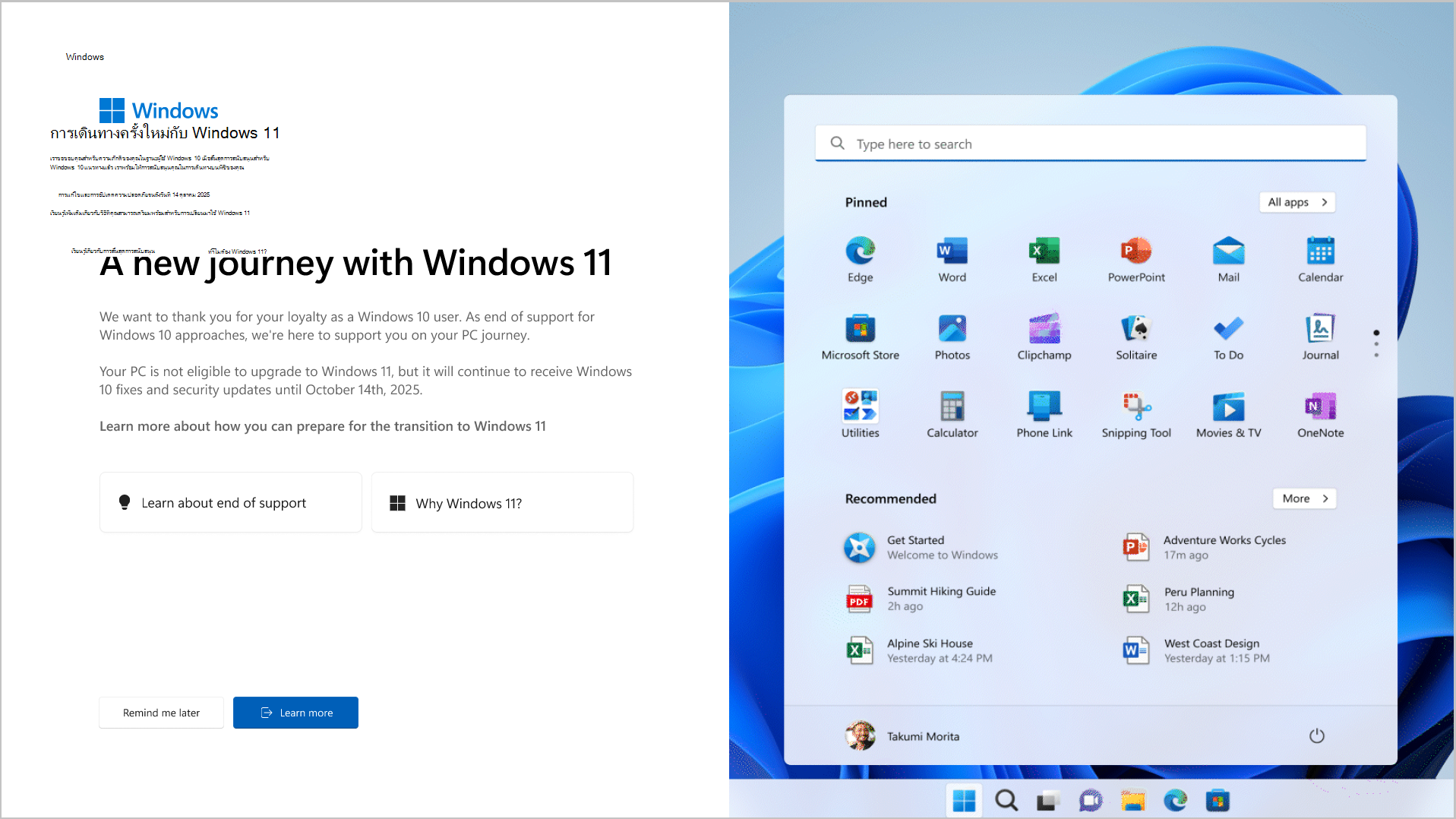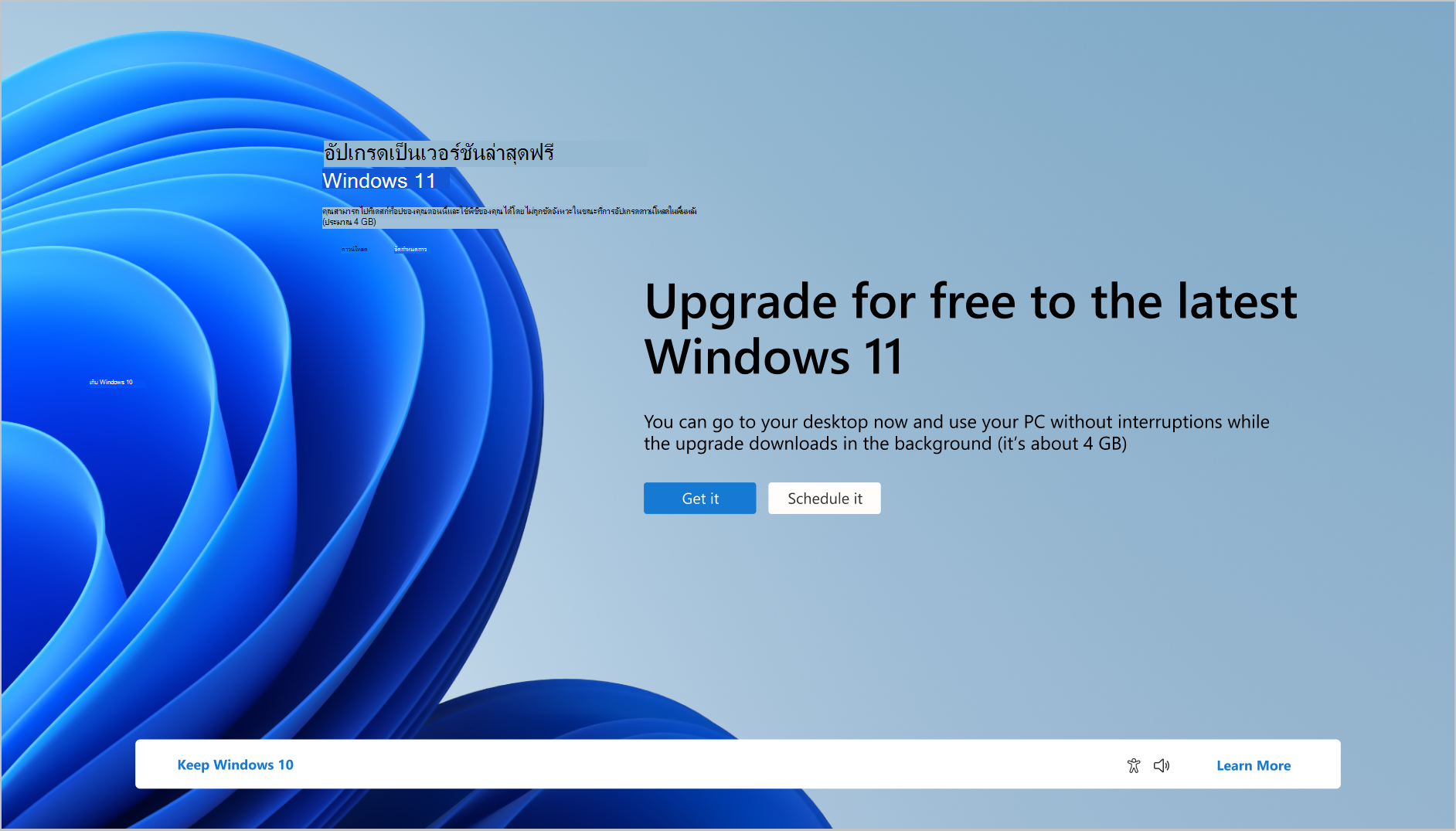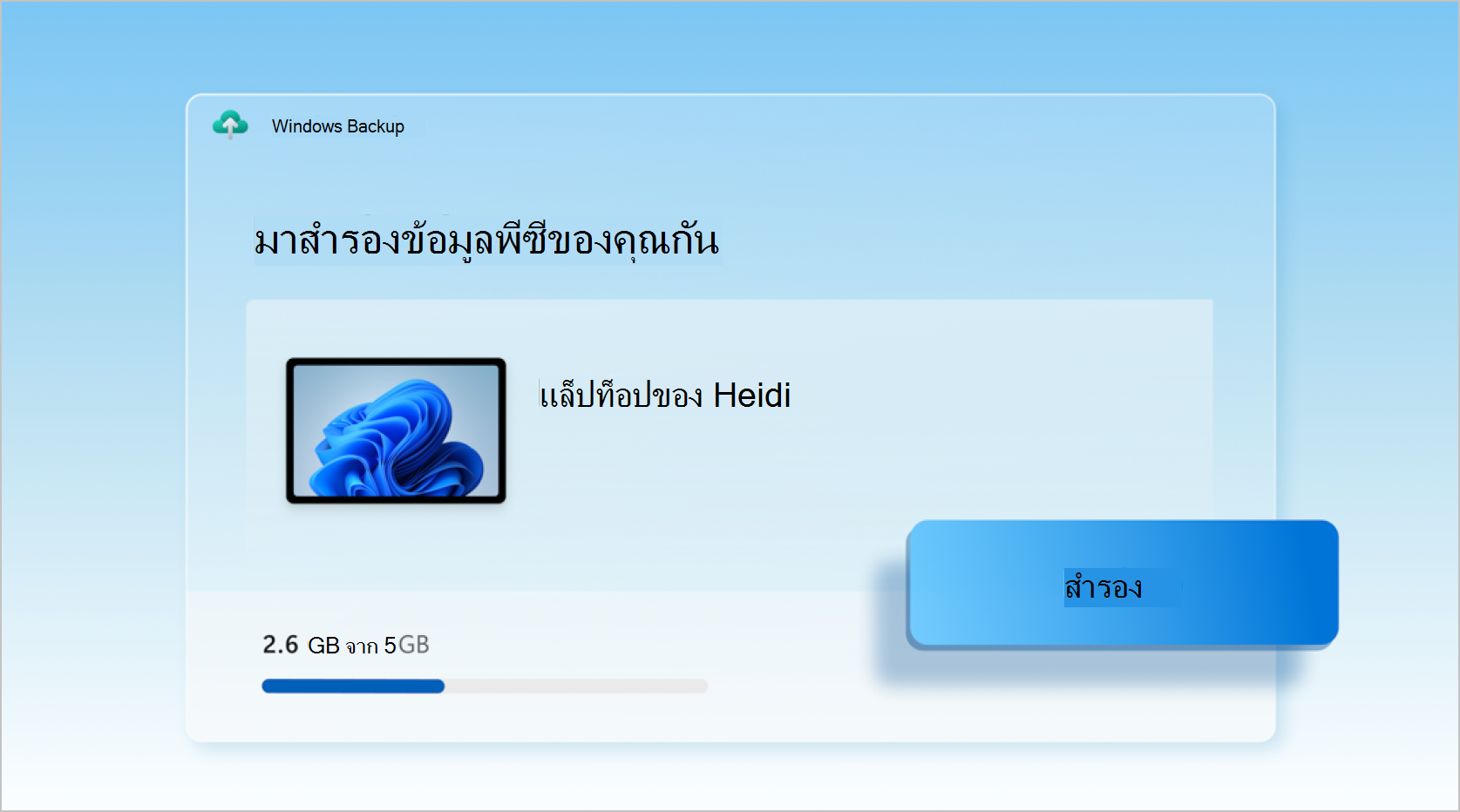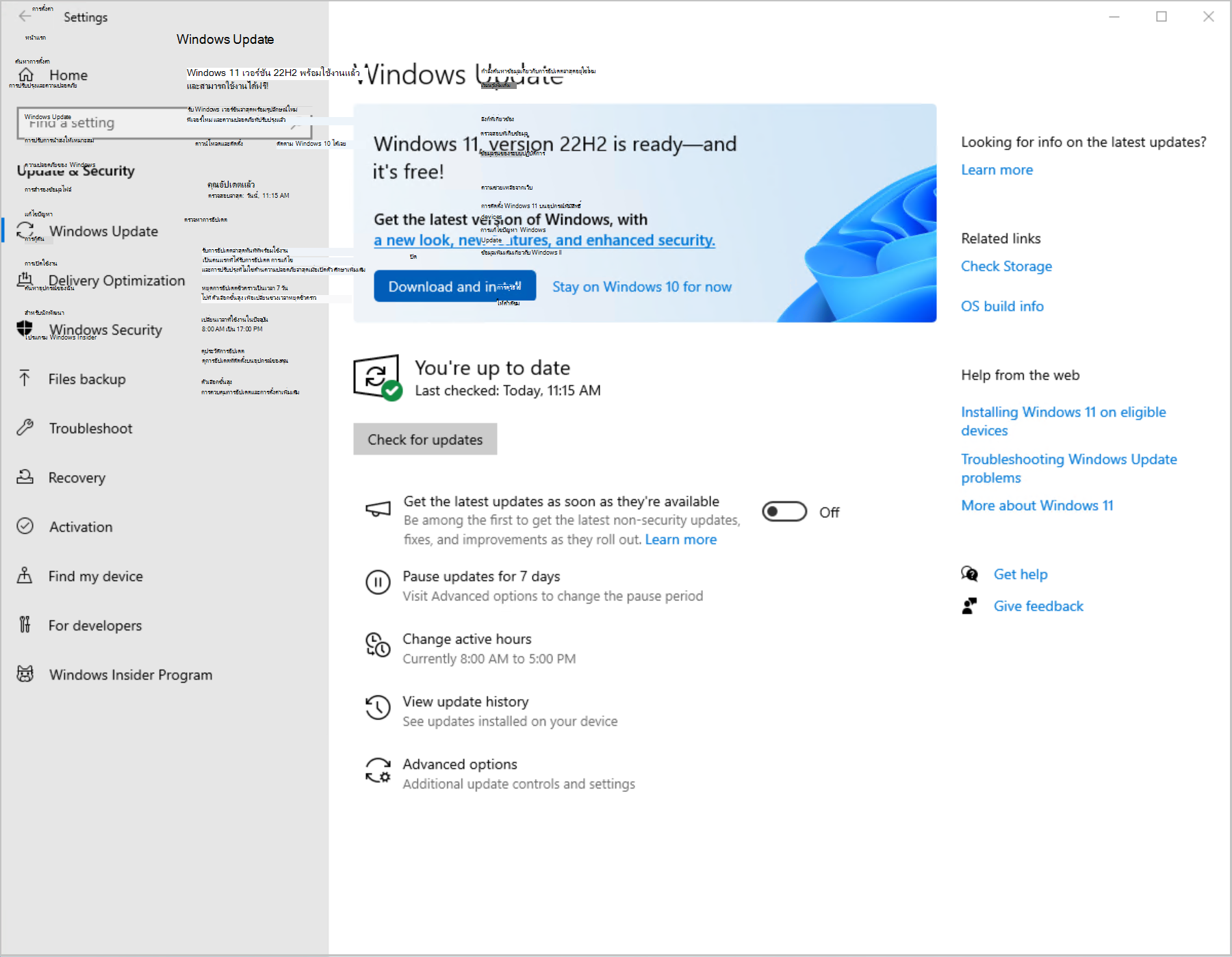Windows 10 จะสิ้นสุดการสนับสนุน (EoS) ในวันที่ 14 ตุลาคม 2025 คําแนะนํานี้จะช่วยให้คุณพร้อมสําหรับการเปลี่ยนมาใช้ Windows 11 เพื่อให้แน่ใจว่าคุณยังคงทํางานได้อย่างมีประสิทธิภาพและปลอดภัยหลังจากการสนับสนุนสิ้นสุดลงสําหรับ Windows 10
ทําความเข้าใจและเตรียมพร้อมสําหรับการสิ้นสุดการสนับสนุน Windows 10
หากคุณเป็นลูกค้า Windows 10 ก็ถึงเวลาเตรียมพร้อมสําหรับการสิ้นสุดการสนับสนุน และ Microsoft จะคอยให้คําแนะนําคุณตลอดขั้นตอน เมื่อการสนับสนุนสิ้นสุดลงในเดือนตุลาคม 2025 Windows 10 จะยังคงทํางานแต่จะไม่ได้รับการแก้ไข ฟีเจอร์ใหม่ หรือการอัปเดตความปลอดภัยอีกต่อไป
หากพีซีของคุณไม่มีสิทธิ์อัปเกรดเป็น Windows 11 คุณสามารถคาดหวังว่าจะได้รับการแจ้งเตือนอย่างสุภาพบนพีซีของคุณตั้งแต่ปี 2024 เพื่อแจ้งให้คุณทราบเกี่ยวกับการสิ้นสุดการสนับสนุนและตัวเลือกเพื่อเรียนรู้เพิ่มเติม
หากพีซีของคุณมีสิทธิ์อัปเกรดเป็น Windows 11 คุณอาจเห็นการแจ้งเตือนอย่างสุภาพซึ่งมอบเส้นทางตรงในการอัปเกรดเป็น Windows 11 ฟรี
หากคุณต้องการเริ่มต้นใช้งานการวางแผนของคุณวันนี้ คุณสามารถไปที่ สิ้นสุดการสนับสนุนสําหรับ Windows รุ่นก่อนหน้า เพื่อดูวิธีเปลี่ยนจาก Windows 10 เป็น Windows 11
คําแนะนําที่สําคัญในการเตรียมพร้อมสําหรับการสิ้นสุดการสนับสนุนคือการสร้างการสํารองข้อมูลพีซีของคุณ Windows Backup เป็นกระบวนการที่รวดเร็วและง่ายดายที่ช่วยให้คุณบันทึกไฟล์ รูปถ่าย การตั้งค่า แอป และข้อมูลประจําตัวในการลงชื่อเข้าใช้ของคุณ เพื่อให้คุณพร้อมที่จะย้ายไปยังพีซีเครื่องใหม่ของคุณ คุณจะสามารถคืนค่าข้อมูลของคุณโดยอัตโนมัติได้
การอัปเกรดเป็น Windows 11
หากพีซีของคุณตรงตามความต้องการขั้นต่ําของฮาร์ดแวร์ และมีสิทธิ์อัปเกรดเป็น Windows 11 โดยตรง คุณอาจได้รับการแจ้งเตือนเกี่ยวกับการอัปเกรดแล้ว เมื่อต้องการตรวจสอบว่าพีซีของคุณมีสิทธิ์อัปเกรดฟรีหรือไม่ ให้ไปที่ เริ่มต้นการตั้งค่า > > อัปเดต & > ความปลอดภัยWindows Update และเลือก ตรวจหาการอัปเดต
Windows Update จะแจ้งให้คุณทราบว่าพีซีของคุณพร้อมที่จะอัปเกรดหรือไม่ และให้คําแนะนําเกี่ยวกับวิธีการติดตั้งการอัปเกรดฟรีของคุณ หากอุปกรณ์ที่คุณกําลังใช้ได้รับการจัดการโดยผู้ดูแลระบบ IT (ตัวอย่างเช่น หากคุณใช้พีซีของคุณในธุรกิจ) คุณจะถูกนําไปยังอุปกรณ์ดังกล่าวสําหรับข้อมูลเพิ่มเติมเกี่ยวกับการปรับรุ่น
หากพีซีของคุณไม่มีสิทธิ์ หรือหากคุณต้องการให้พีซีเครื่องใหม่ที่มี Windows 11 ติดตั้งไว้ล่วงหน้า คุณอาจต้องการเริ่มต้นด้วยการสํารวจ Windows 11 พีซีล่าสุด เครื่องมือนี้จะช่วยให้คุณค้นหาพีซีที่เหมาะสมตามความต้องการเฉพาะของคุณ
วิธีการทําให้พีซี Windows 10 ของคุณปลอดภัยมากขึ้นหลังจากเดือนตุลาคม 2025
หากคุณตัดสินใจที่จะไม่อัปเกรดเป็น Windows 11 ก่อนวันที่ 14 ตุลาคม 2025 พีซี Windows 10 ของคุณจะยังคงใช้งานได้ แต่จะมีความเสี่ยงมากขึ้นต่อความเสี่ยงด้านความปลอดภัยและไวรัส
เป็นครั้งแรกที่ Microsoft จะนําเสนอโปรแกรม Updates ความปลอดภัยที่ขยายเวลา (ESU) สําหรับลูกค้าผู้บริโภคที่ต้องการใช้พีซีที่มีอยู่หลังจากการสนับสนุนสิ้นสุดลง การขยายโปรแกรมจากข้อเสนอที่เน้นองค์กรเป็นประโยชน์สําคัญสําหรับลูกค้าที่ยังไม่พร้อมที่จะย้ายไป Windows 11 และต้องการขยายการใช้งานอุปกรณ์ของพวกเขา
โปรแกรม ESU สําหรับผู้บริโภคช่วยให้พีซีที่ลงทะเบียนสามารถรับการอัปเดตความปลอดภัยที่สําคัญและสําคัญเป็นเวลาอย่างน้อยหนึ่งปีหลังจากวันที่สิ้นสุดการสนับสนุน สําหรับข้อมูลเพิ่มเติมเกี่ยวกับวิธีลงทะเบียน ESU และการกําหนดราคา โปรดดูบทความโปรแกรม Updates ความปลอดภัยเพิ่มเติมสําหรับผู้บริโภค (ESU) Windows 10
ตามปกติโปรแกรม ESU ยังพร้อมใช้งานสําหรับลูกค้าเชิงพาณิชย์ Windows 10 หากคุณเป็นผู้ใช้ทางธุรกิจหรือผู้เชี่ยวชาญด้านไอที โปรดไปที่ https://aka.ms/Windows/CloudBasedUpdatesเพื่อเรียนรู้เกี่ยวกับวิธีการเตรียมตัวสําหรับ EoS Windows 10 และใช้ประโยชน์จากข้อเสนอใหม่สําหรับผู้ที่ใช้การจัดการบนระบบคลาวด์ สําหรับสถาบันการศึกษาและองค์กรไม่แสวงหากําไร โปรดติดต่อทีม Microsoft One ของคุณหรือตัวแทนจําหน่าย Microsoft Volume Licensing เพื่อสอบถามรายละเอียดเพิ่มเติม
วิธีการนําพีซีของคุณกลับมาใช้ใหม่อย่างมีการตอบสนอง
Microsoft มุ่งมั่นในการจัดการอุปกรณ์อย่างยั่งยืน ปลอดภัย และมีความรับผิดชอบ โปรแกรมการรีไซเคิลทั่วโลกพร้อมใช้งานสําหรับผู้ใช้ที่ต้องการรีไซเคิลพีซี แบตเตอรี่ หรือบรรจุภัณฑ์ของโปรแกรม ไปที่ การจัดการการสิ้นสุดอายุการใช้งานและการรีไซเคิล เพื่อดูข้อมูลเกี่ยวกับวิธีรีไซเคิลพีซีของคุณในประเทศของคุณ